Оновлено квітень 2024: Припиніть отримувати повідомлення про помилки та сповільніть роботу системи за допомогою нашого інструмента оптимізації. Отримайте зараз на посилання
- Завантажити та встановити інструмент для ремонту тут.
- Нехай сканує ваш комп’ютер.
- Тоді інструмент буде ремонт комп'ютера.
Команда Aptio Setup Utility іноді можна застрягти на ноутбуці ASUS, і це може бути великою проблемою. Однак є спосіб вирішити цю проблему і сьогодні ми покажемо вам, як він працює.
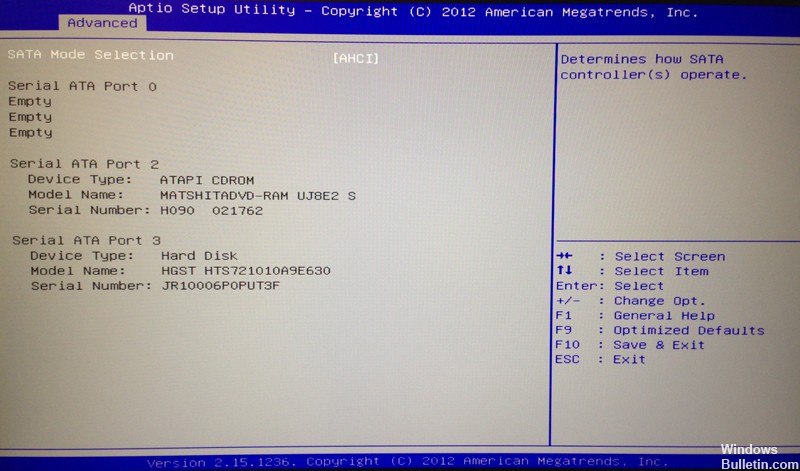
Власні опції BIOS не є рідкістю. AMI (American Megatrends Incorporated) має власний UEFI BIOS, який називається Aptio Setup Utility, і поставляється в основному з настільними комп'ютерами та ноутбуками ASUS.
Добре, між цим і іншими конфігураціями BIOS немає великої різниці, якщо тільки це не єдина проблема, яка турбує багатьох користувачів Asus.
І це раптове вимкнення, яке заважає їм запускати Windows 10.
Вони, як кажуть, застрягли в цій утиліті конфігурації кожного разу, коли вони перезапускаються, що призводить до нескінченного циклу. Наша перша думка в цьому випадку - це помилка жорсткого диска, що може бути викликана:
- Непошкоджений жорсткий диск не запускається.
- Заміна жорсткого диска на заводі ще не розпочалася.
Оновлення квітня 2024 року:
Тепер за допомогою цього інструменту можна запобігти проблемам з ПК, наприклад, захистити вас від втрати файлів та шкідливого програмного забезпечення. Крім того, це чудовий спосіб оптимізувати комп’ютер для максимальної продуктивності. Програма з легкістю виправляє поширені помилки, які можуть виникати в системах Windows - не потрібно кількох годин усунення несправностей, коли у вас під рукою ідеальне рішення:
- Крок 1: Завантажте інструмент для ремонту та оптимізації ПК (Windows 10, 8, 7, XP, Vista - Microsoft Gold Certified).
- Крок 2: натисніть кнопку "Нач.скан»Щоб знайти проблеми з реєстром Windows, які можуть викликати проблеми з ПК.
- Крок 3: натисніть кнопку "Ремонт всеЩоб виправити всі питання.
Навпаки, якщо ви на 100% впевнені, що ваш жорсткий диск працює належним чином або що його заміна підтримує та правильно підключений, для вирішення цієї проблеми є кроки. Щоб допомогти вам, ми представили нижче кілька рішень. Не забудьте поглянути на нього.
Спробуйте виконати наведені нижче дії і перевірте, чи це вирішує проблему.

1. У програмі налаштування Aptio виберіть меню «Завантаження», потім «Запуск CSM» і змініть його на «увімкнути».
2. потім виберіть меню «Безпека», потім «Безпечне керування завантаженням» і переключіться на «Вимкнути».
3. виберіть «Зберегти та вийти» та натисніть «Так».
4. потім натисніть і утримуйте кнопку «Живлення», поки ноутбук повністю не вимкнеться.
5. тепер ви хочете його знову увімкнути і натисніть і утримуйте клавішу “F9” близько десяти секунд або поки не дійдете до “Меню відновлення Windows”.
6. Виберіть “Advanced Start”, а потім “Advanced Options”, щойно з’явиться меню відновлення.
7. Виберіть “Відновлення системи” та виберіть дату до початку проблеми.
Комп'ютер тепер повинен пройти процес відновлення і запустити звичайно для вас.
Переконайтеся, що жорсткий диск / твердотільний диск вашого комп'ютера підключено належним чином.

Найбільш очевидною причиною цієї проблеми у вашому випадку, ймовірно, є те, що зв'язок між комп'ютером і його жорстким диском / SSD був якось розхитаний, так що комп'ютер не може розпізнати його жорсткий диск / SSD. Якщо це дійсно є причиною цієї проблеми, вам потрібно лише підключити комп'ютер до жорсткого диска / SSD. Для цього потрібно зробити це:
- Відкрийте комп'ютер, щоб отримати доступ до жорсткого диска / SSD. Якщо комп'ютер є настільним комп'ютером, відкрийте корпус. Якщо комп'ютер - це ноутбук, відкрутіть його та зніміть його дно.
- Знайдіть і від'єднайте роз'єм для читання від материнської плати комп'ютера.
- Очистіть роз'єм для читання та роз'єм материнської плати на комп'ютері.
- Підключіть роз'єм програвача до гнізда на материнській платі комп'ютера та переконайтеся, що він правильно підключений.
- Закрийте комп'ютер.
Запустіть комп'ютер і перевірте, чи проблема не зникає.
Порада експерта: Цей інструмент відновлення сканує репозиторії та замінює пошкоджені чи відсутні файли, якщо жоден із цих методів не спрацював. Він добре працює в більшості випадків, коли проблема пов’язана з пошкодженням системи. Цей інструмент також оптимізує вашу систему для максимальної продуктивності. Його можна завантажити за Натиснувши тут

CCNA, веб-розробник, засіб виправлення неполадок ПК
Я комп'ютерний ентузіаст і практикуючий ІТ-фахівець. У мене багаторічний досвід роботи у комп'ютерному програмуванні, усуненні несправностей апаратного забезпечення та ремонту. Я спеціалізуюся на веб-розробці та проектуванні баз даних. У мене також є сертифікація CCNA для проектування мережі та усунення несправностей.

